PDF-filer er ofte brugt i værket, og nogle gange for nemheds skyld at redigere indholdet af PDF-filen, vælger vi at konvertere PDF-filen til en Excel regneark. Så hvordan kan jeg konvertere en PDF-fil til et Excel-regneark? Hvordan konvertere PDF-filer til Excel-regneark?
Her er en konkret demonstration med alle sammen, hvordan man hurtigt løser konverteringsoperationen mellem PDF og Excel filer i batches, jeg håber at give dig hjælp!
SanPDF
1. Det kan hjælpe dig med at arbejde mere effektivt, spar mere tid og nyd et farverigt liv.
2. Det er opdelt i desktop og web versioner.
Desktopversion: Understøtter Windows XP / Vista / 7/8/10.
Web version: Support til Windows / Mac / Linux og andre operativsystemer.
3. Den flade designstil på skrivebordet og Internettet er betjeningsgrænsefladen enkel og forfriskende, og den kan tilfredsstille dine behov til enhver tid og får dig til at føle dig praktisk og behagelig.
Nedenfor vil jeg give dig en konkret demonstration af, hvordan du bruger online-versionen og pc-versionen af SanPDF. Jeg håber at hjælpe dig. Online
version:
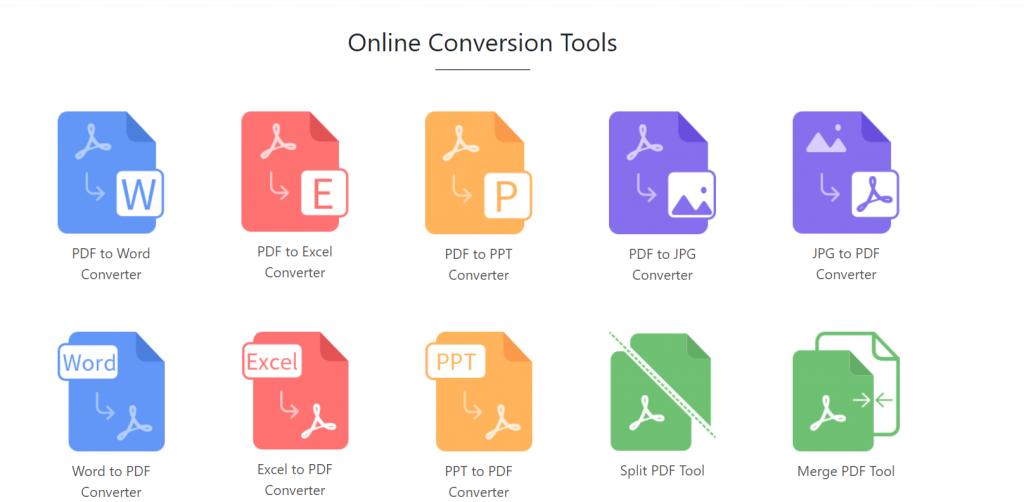
PC-version:
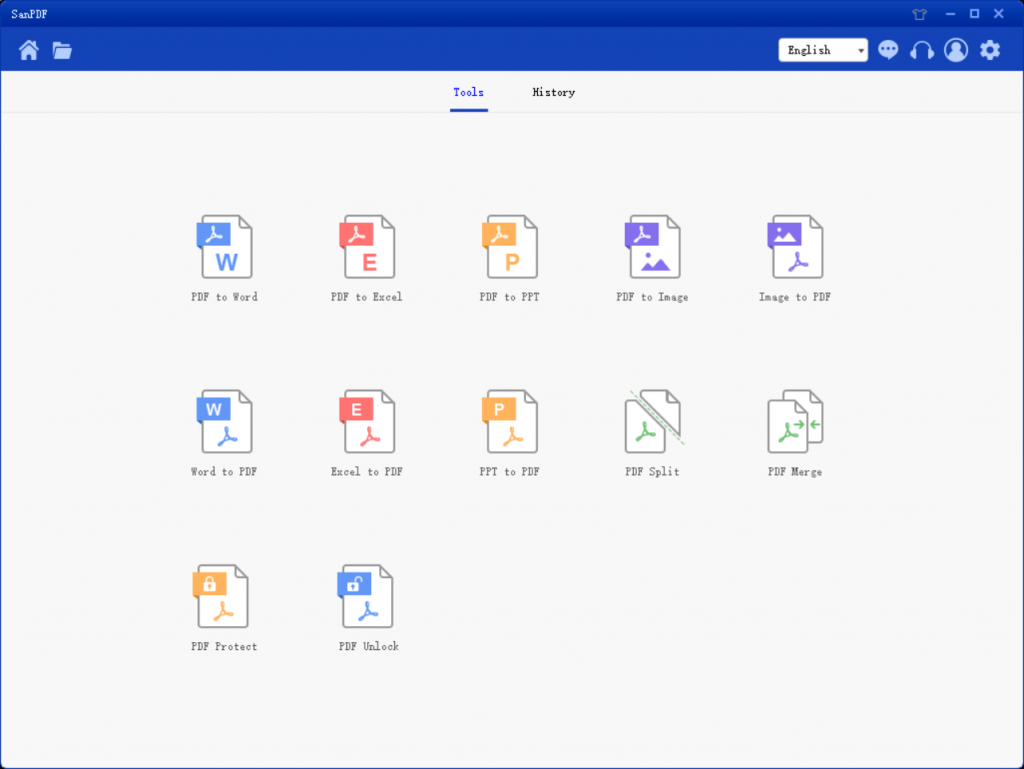
1. Først åbne SanPDF.
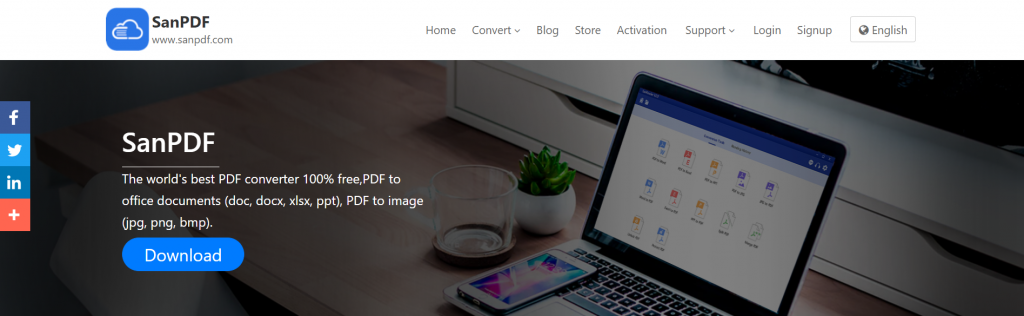
2.Vælg de funktioner, du har brug for – Excel til PDF.
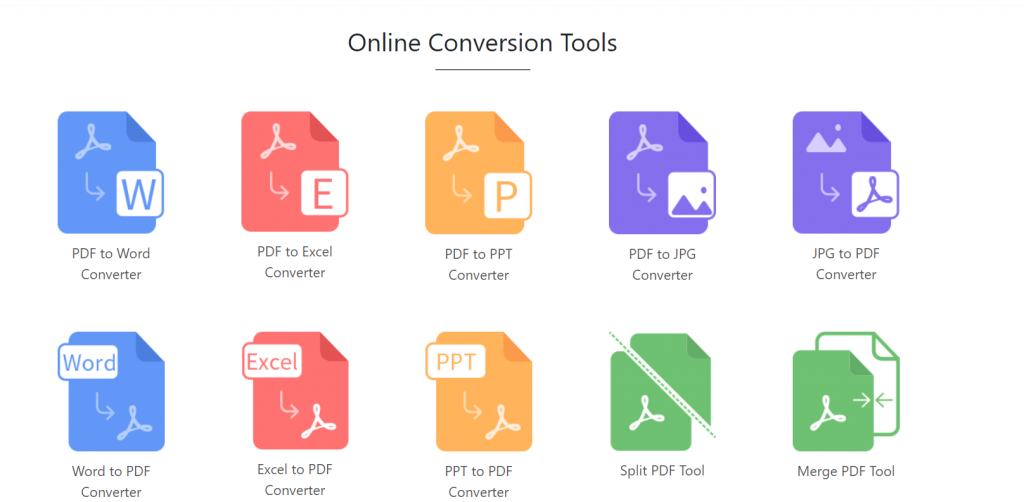
3.Vælg det Excel-regneark, du har brug for at konvertere.
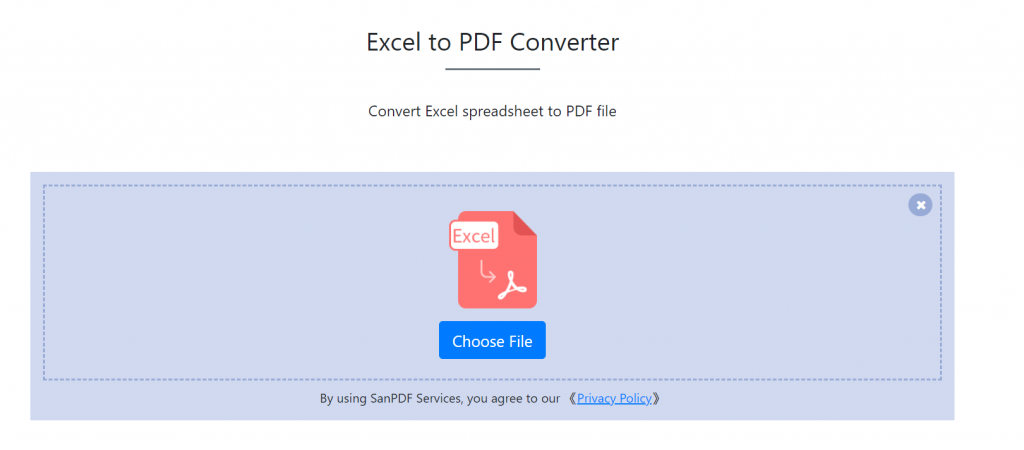
4.Finally klik for at starte konverteringen.
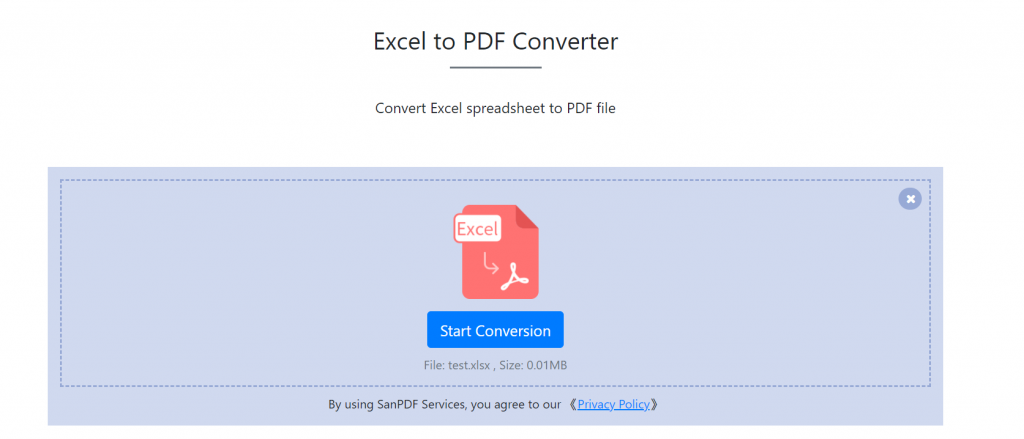
5.Finalt klik på download.
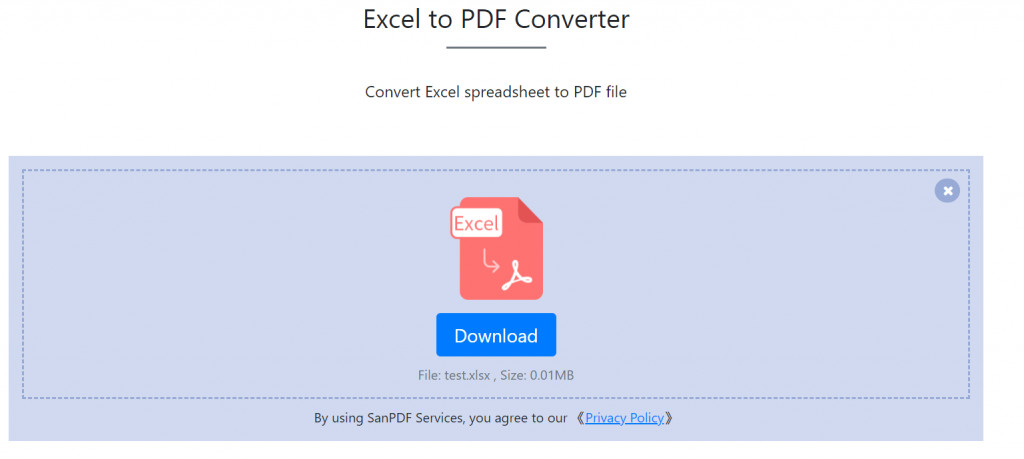
Hvis du føler, at onlinekonvertering ikke er praktisk nok, skal du downloade den til skrivebordet, hvilket vil være meget praktisk at bruge.
1.Log ind SanPDF, der skal downloades.
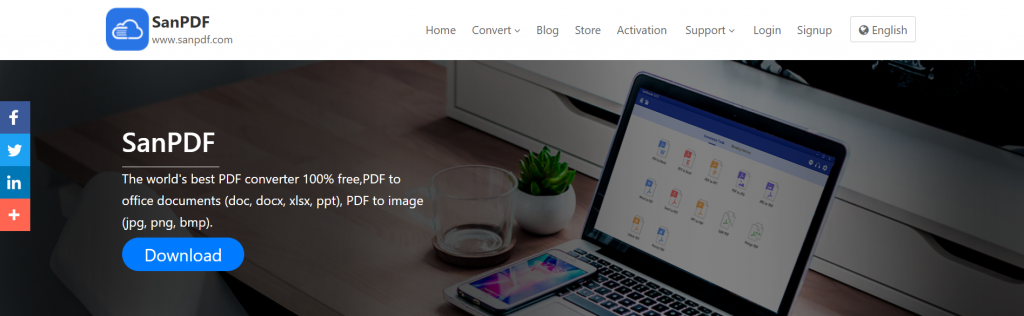
2.Vælg den disk, du skal gemme.
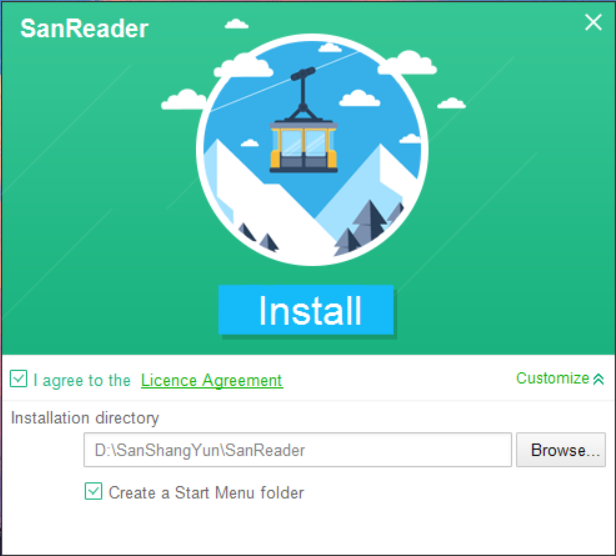
3.Finish den download, der skal bruges.
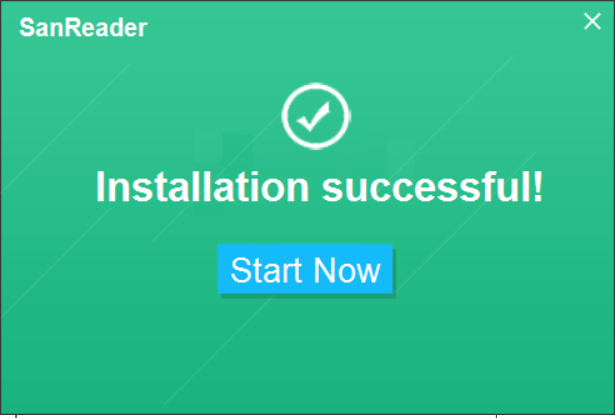
4.Du finder dette efter åbning.
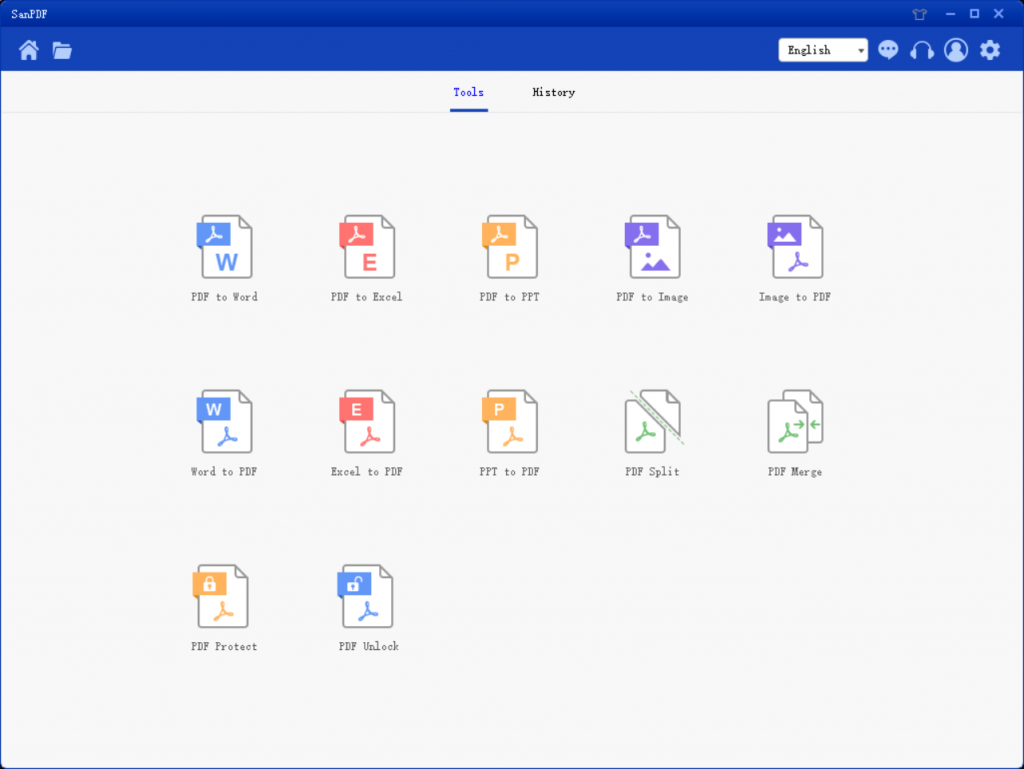
5. Vælg derefter PDF til Excel-funktionen.
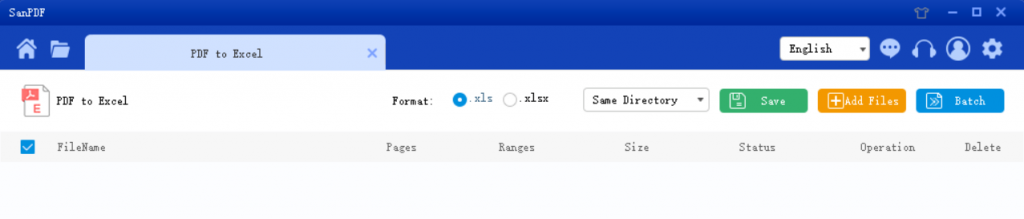
6Vælg den placering, der skal gemmes i Gem listen, klik på Tilføj fil, og vælg den PDF-fil, du vil konvertere, og klik derefter på Start konvertering.
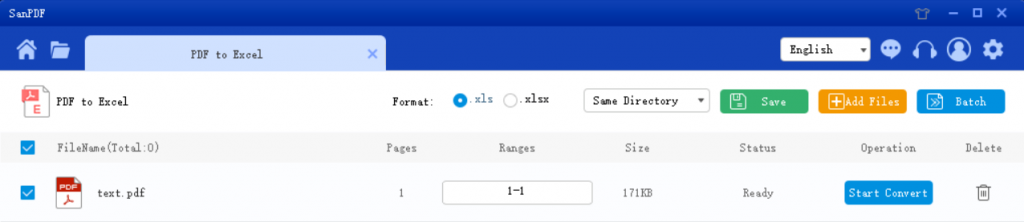
7.Når konverteringen er vellykket, skal du vælge “Gennemse mappe”, og du finder den konverterede Excel. Hvis du vil slette den konverterede fil i “Næste browsermappe”, skal du klikke på knappen “Slet”.
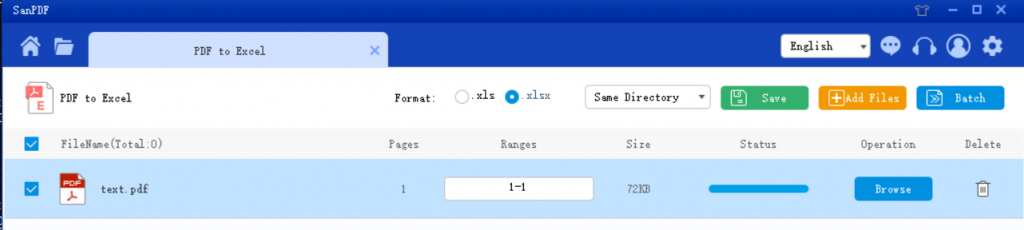
Der er stadig mange mennesker, der bruger Excel 2003-versionen, xls-formatet, så hvad er forskellen mellem xls og xlsx?
1.xls er et unikt binært format.
2.xls Dens kernestruktur er strukturen af den sammensatte dokumenttype.
3. Kernestrukturen i xlsx er en XML-type struktur, der bruger XML-baseret komprimering for at få den til at optage mindre plads. Betydningen af den sidste x i xlsx er her.
Tip: Når du vælger et format, skal du huske at gøre det vær opmærksom på xls eller xlsx!
Dette er PDF til Excel-metoden, du kan se ovenstående trin, når du bruger, er det meget enkelt Denne PDF-konverter er let at bruge og let at bruge. Ud over PDF til Excel kan du også konvertere PDF til Word, PPT og billeder. De, der har brug for det, kan downloade det og prøve det!
Sikkerhed:
Vi respekterer privatlivets fred. Efter 24 timers fil konvertering, vil de altid blive fjernet fra vores server. For mere information, Læs vores politik til beskyttelse af personlige oplysninger.
Sanpdf hjælper dig med at øge effektiviteten og spar mere tid til et farverigt liv.